Говорячи про швидкість інтернет-з’єднання, часто фокусуємося виключно на швидкості завантаження. Якщо ваш інтернет-провайдер заявляє про 50 Мбіт/с, ви, ймовірно, вважаєте, що маєте досить швидке підключення. Хоча швидкість дійсно є важливим показником, вона не є єдиним фактором, що визначає якість з’єднання. Наприклад, маючи 50 Мбіт/с, ви, безперечно, зможете швидко завантажувати об’ємні файли та переглядати потокове відео, але це не гарантує комфортної гри в онлайн-ігри без будь-яких затримок. Для цього потрібен ще один важливий параметр – низький пінг. Розглянемо, як можна контролювати високий пінг у Windows 10.
Що таке Пінг?
Пінг – це час, необхідний для обміну даними між вашим комп’ютером і віддаленим сервером або іншим комп’ютером в мережі. У контексті веб-серфінгу або онлайн-ігор, це час, за який ваш комп’ютер взаємодіє з веб-сайтом або ігровим сервером. Вимірюється пінг у мілісекундах, і чим менше це значення, тим краще. Високий пінг уповільнює ваш інтернет, навіть якщо швидкість завантаження досить висока.
Спробуємо зрозуміти це на аналогії. Уявіть, що ви їдете на Lamborghini по ґрунтовій дорозі. Не має значення, наскільки швидко може розігнатися ваш автомобіль, адже ґрунтова дорога створює перешкоди. В цьому прикладі швидкість інтернет-з’єднання – це автомобіль, а пінг – це ґрунтова дорога, яка сповільнює рух.
Моніторинг Високого Пінгу
Для відстеження високого пінгу в Windows 10 можна скористатися простим сценарієм PowerShell. Цей скрипт розроблений користувачем jantari з Reddit.
Відкрийте Блокнот і скопіюйте туди наступний код. Збережіть файл з розширенням .ps1. Після запуску цей скрипт буде перевіряти ваш пінг кожні десять секунд. Якщо значення пінгу перевищить 100 мс, ви отримаєте сповіщення про високий пінг.
while ($true) {
$ping = (Test-Connection 8.8.8.8 -Count 1).ResponseTime
if ($ping -gt 100) {
Write-Host "$(Get-Date -Format HH:mm) - HIGH PING ($($ping)ms)!"
}
Start-Sleep 10
}
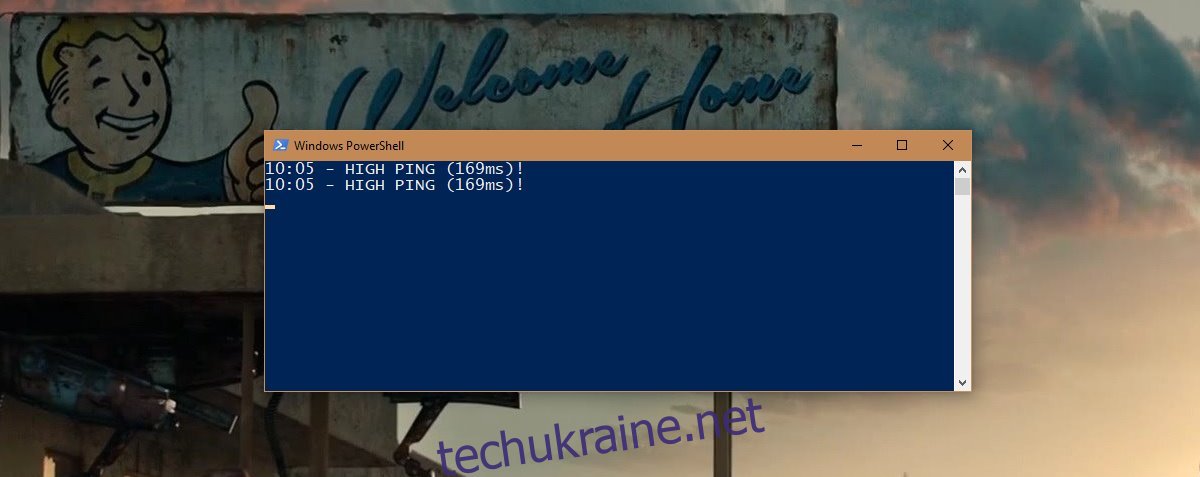
Редагування Сценарію
В цьому скрипті є три ключові параметри, які можна налаштувати: частота перевірки, цільовий сервер та порогове значення пінгу. Ви можете змінювати інтервал перевірки пінгу на більш або менш частий. Також, значення в 100 мс може бути занадто низьким для ваших потреб, і, можливо, вам потрібно отримувати сповіщення лише коли пінг сягає 150 мс або навіть 200 мс.
Щоб змінити частоту перевірки, тобто інтервал в секундах між тестами пінгу, внесіть зміни у цьому рядку:
Start-Sleep 10
Замініть “10” на бажане значення в секундах, через яке скрипт буде виконувати перевірку пінгу.
Щоб змінити поріг пінгу, відредагуйте цей рядок, замінивши “100” на потрібне значення, наприклад 150:
$ping = (Test-Connection 8.8.8.8 -Count 1).ResponseTime if ($ping -gt 100)
Скрипт за замовчуванням виконує перевірку пінгу до DNS-сервера Google (8.8.8.8), як видно з цього рядка: «$ping = (Test-Connection 8.8.8.8 -Count 1)». Якщо ви бажаєте перевіряти пінг до іншого сервера, наприклад, до ігрового сервера, ви можете відредагувати цей рядок і замінити “8.8.8.8” на потрібну адресу сервера.
$ping = (Test-Connection 8.8.8.8 -Count 1).ResponseTime if ($ping -gt 100)